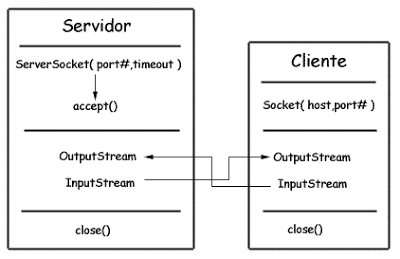POO - 2014-2
Diário de aulas
| Aula 1 - 30/07/14: Apresentação da disciplina e Introdução ao Java |
|---|
|
| Aula 2 - 31/07/14: Introdução ao Ambiente de Desenvolvimento Integrado - IDE |
|---|
| Aula 3 - 06/08/14: Revisão dos conceitos: classes, métodos e atributos |
|---|
| Aula 4 - 07/08/14: Revisão portas lógicas, estruturas de controle, repetição e vetores. |
|---|
|
| Aula 5 - 13/08/14: Revisão exercícios. |
|---|
| Aula 6 - 14/08/14: Sobre carga de métodos e palavras reservadas: this, static e final. |
|---|
| Aula 7 - 20 e 21/08/14: Trabalho |
|---|
|
Pense em um problema para resolver utilizando os conceitos aprendidos em sala de aula. O problema deve ser simples, uma calculadora, um relógio, um carro, qualquer coisa. Para resolução deve-se seguir os seguintes passos. Quantidade mínima de atributos: 4-8 sendo que é necessário um vetor[]. Para o atributo vetor é necessário poder (adicionar, remover, listar e verificar existência). Pense em atributos estáticos (static) e normais quando e porque usar. Utilize sempre que possível this para referenciar variáveis locais a classe. Quantidade mínima de métodos: Construtor padrão e construtor modificado. 3 - Métodos para recuperar informação (usar getNomeDoMetodo()). 3 - Métodos para definir informações (usar setNomeDoMetodo(parâmetros)). UML: Desenhar o diagrama de classes. Entrega: A definir.
Programas: Utilizar o seguinte programa para geração do diagrama de classe. http://www.genmymodel.com/ |
| Aula 8 - 28/08/14: Estrutura de dados HashMap<Integer, Classe> |
|---|
|
Baixar projeto e descompactar. Abrir com o NetBeans. Analisar o arquivo Main.java do pacote herancaAgregacao |
| Aula 9 - 11/09/14: Composição, Agregação, Variáveis Primitivas e Escopo de Variáveis |
|---|
|
Variáveis Primitivas, Escopo de Variáveis e Operadoes.
|
| Aula 10 - 17/09/14: A classe Serializable. Leitura e Escrita em arquivos |
|---|
Utilize uma das classes que aprendemos, e tente transformá-la para serializable. As classes podem sem: Motor, Bicicleta, Triangulo, Calculadora, etc... Após isso, salve o objeto em um arquivo e recupere as informações, faça uma chamada a algum método.
Slides Aula java.io.Serializable.
public static void main(String[] args) {
Principal2 p = new Principal2();
System.out.println("Chamando salvarEmDisco.");
p.salvarEmDisco();
System.out.println("Chamando lerDoDisco.");
p.lerDoDisco();
}
|
| Aula 11 - 18/09/14: Sockets. |
|---|
|
| Aula 12 - 24/09/14: Sockets, Servidor de eco. |
|---|
|
Baixe o servidor e cliente de eco. Crie um projeto no NetBeans com o nome ecoServer. Insira os dois .java dentro da pasta src. Compile e execute. Servidor e Clientes de Eco
Vamos Entender o código do CLIENTE.
Declara a criação de um novo socket e dá o nome de echoSocket. O construtor do socket necessita que passe como parâmetro o hostName e número da porta. Socket echoSocket = new Socket(hostName, portNumber); Obtém a saída do socket e abre um canal de escrita (PrintWriter). PrintWriter out = new PrintWriter(echoSocket.getOutputStream(), true); Inverso do anterior, obtém a entrada do socket e abre um canal de leitura (BufferedReader) BufferedReader in = new BufferedReader( new InputStreamReader(echoSocket.getInputStream())); Para enviar dados através do socket, usa-se o PrintWriter. Para obter a resposta do servidor de eco, usa-se BufferedReader. BufferedReader stdIn = new BufferedReader( new InputStreamReader(System.in)) A próxima parte interessante é o laço (while). O laço lê uma linha por vez do fluxo de entrada padrão do usuário (teclado) e imediatamente envia para o servidor. Para isso escreve-se no PrintWriter conectado ao socket, a saber out.println(userInput);. String userInput;
while ((userInput = stdIn.readLine()) != null) {
out.println(userInput);
System.out.println("echo: " + in.readLine());
}
# 1 Abrir o socket. # 2 Abrir o fluxo de entrada e saída do socket. # 3 Ler de e Escrever para no fluxo conforme o protocolo utilizado. # 4 Fechar o fluxo. # 5 Fechar o socket.
Vamos Entender o código do SERVIDOR.
ServerSocket serverSocket = new ServerSocket(portNumber); Socket clientSocket = serverSocket.accept();
PrintWriter out =
new PrintWriter(clientSocket.getOutputStream(), true);
BufferedReader in = new BufferedReader(
new InputStreamReader(clientSocket.getInputStream()));
Vamos Entender o código do SERVIDOR.ServerSocket inicia tentativa de escutar a porta definida, caso não seja possível uma excessão é lançada (ex.: caso a porta já esteja em uso). ServerSocket serverSocket = new ServerSocket(portNumber); Se o servidor conseguiu fazer a ligação com a porta definida, o objeto do servidor (ServerSocket) é criado com sucesso e o servidor contunua no próximo passo. Que é aceitar a conexão com o cliente. O método serverSocket.accept() vai esperar até que uma conexão seja estabelecida (somente uma). Socket clientSocket = serverSocket.accept(); Os métodos PrintWriter e BufferedReader seguem a mesma lógica PrintWriter out = new PrintWriter(clientSocket.getOutputStream(), true); BufferedReader in = new BufferedReader( new InputStreamReader(clientSocket.getInputStream())); O laço while, retorna ao cliente todos dados recebidos.
|
Projetos
Para carregar os projetos abaixo, primeiramente você deve baixar e descompactar o arquivo .zip.
Logo após descompactar você entre no NetBeans e siga os passos:
Arquivo -> Abrir Projeto -> e vá até onde você descompactou o arquivo.zip e clique em cima duas vezes.
Pronto, seu projeto é para ter sido importado.